- 软件大小:2.42GB
- 软件语言:简体中文
- 软件类型:国产软件
- 软件类别:3D制作类
- 更新时间:2020-04-25
- 软件授权:免费版
- 官方网站://www.9553.com
- 运行环境:XP/Win7/Win8/Win10
- 标签:三维建模 Infraworks
Schlumberger Petrel v2017.4 中文版百度云
2.5GB/简体中文/7.5
Agisoft Metashape Pro v1.6.3 绿色中文版
156MB/简体中文/6.7
Autodesk AutoCAD Plant 3D 2021 绿色中文版
2.3GB/简体中文/5
The Foundry MODO 14.0v1 中文版百度云
875MB/简体中文/7.5
PMDEditor(3D人物建模软件) v0.1.3.9 免费版
2.14MB/简体中文/7.5
Autodesk Infraworks 2021中文汉化版是一款全新上线的民用基础设施概念设计软件,借助InfraWorks,用户可以更轻松地在项目环境中评估和传达设计意图。而且该版本包括新增和更新的功能,性能增强,已知问题和修复。所以有需要的赶紧来下载使用吧!
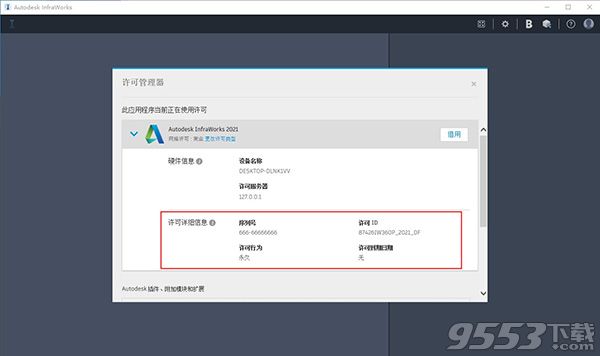
1、本站下载解压,获得Autodesk Infraworks 2021安装包、crack文件;
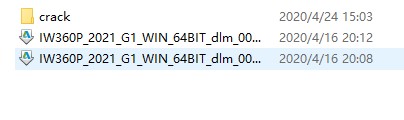
2、双击IW360P_2021_G1_WIN_64BIT_dlm_001_002.sfx.exe开始安装,选择简体中文;
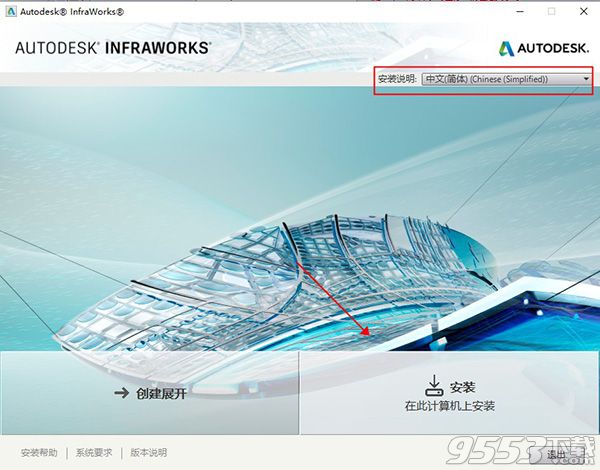
3、选择安装路径,默认即可;
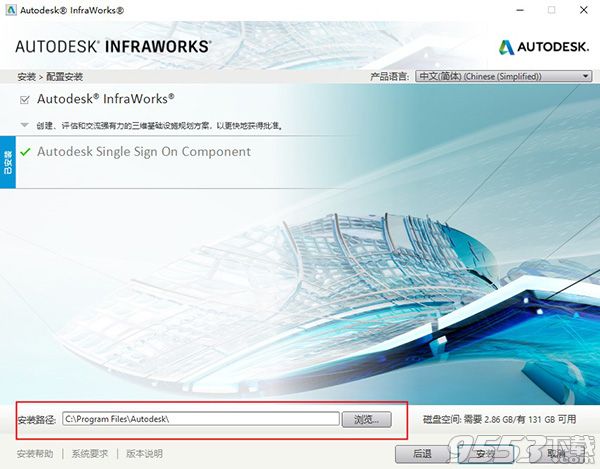
4、按照提示完成安装,先不要打开软件;
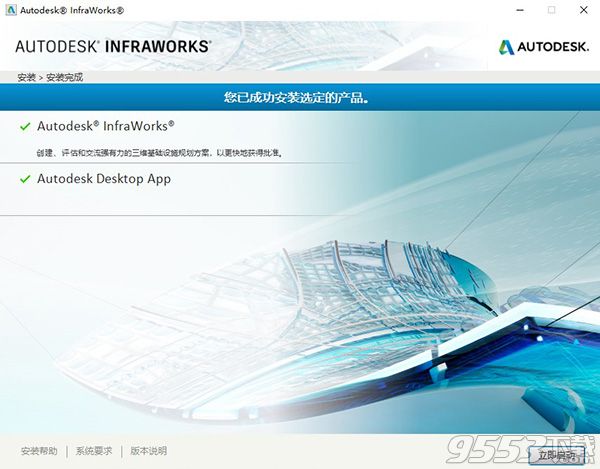
5、安装许可证服务器NLM_2020_x64_setup.exe;
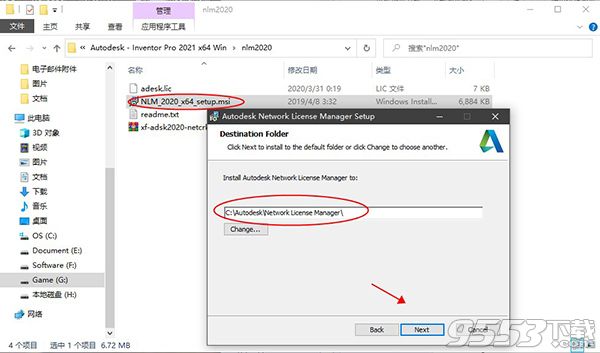
6、再将xf-adsk2020-netcrk-win文件夹下的“adskflex.exe”复制到软件许可证管理器目录下;
默认目录:C:AutodeskNetwork License Manager
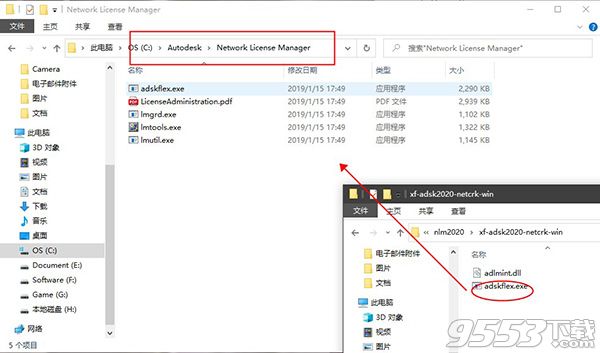
7、再将xf-adsk2020-netcrk-win文件夹下的“adlmint.dll”复制到软件许可证管理器目录下;
默认安装:C:Program Files (x86)Common FilesAutodesk SharedAdskLicensingX.X.X.XXXXAdskLicensingAgent
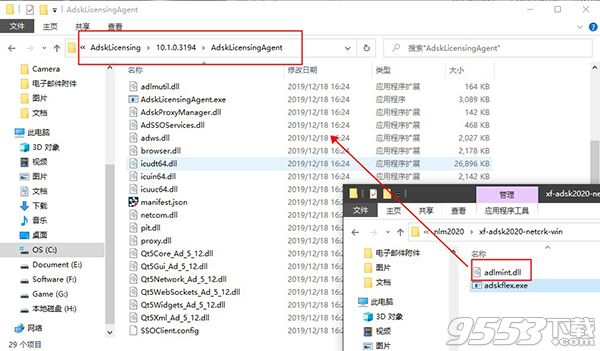
8、右键记事本编辑破解许可证文件adesk.lic里面填上您的计算机名和MAC地址,编辑好之后保存
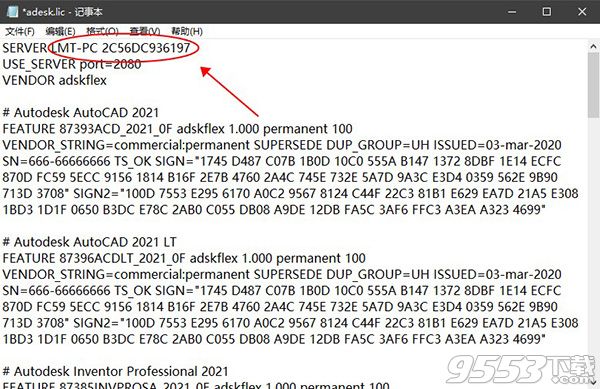
9、启动桌面上生成LMTOOLS Utility ,点击Config Service标签,添加服务:
Service Name:Autodesk
Path to the lmgrd.exe file:C:AutodeskNetwork License Managerlmgrd.exe
Path to the license file:C:AutodeskNetwork License Manageradesk.lic
勾选User Services 和 Start Servic at Power UP,然后点Save Service,是否添加点是;
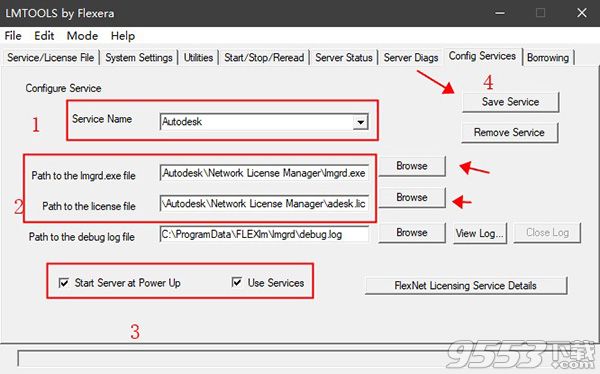
10、点击Service/License File标签,打钩LMTOOLS ignores license file path environment variables;
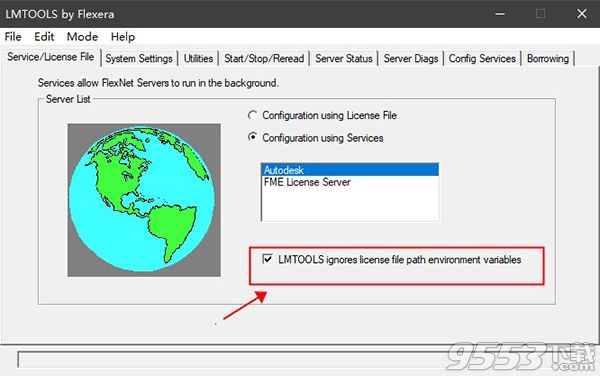
11、点击start/stop/read选项,点击 'rereadlicense file',再点击'start server'启动服务;
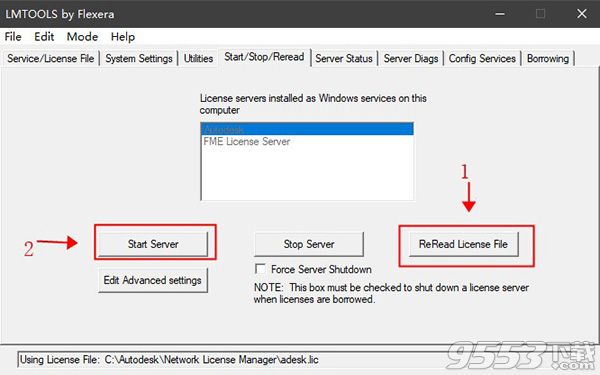
12、点击Server Status标签,点击Perform Status Enquiry;
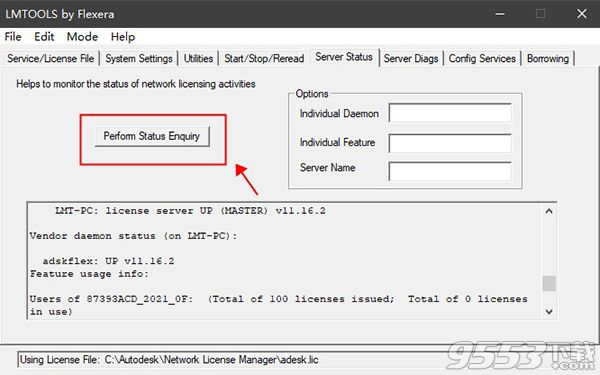
13、运行软件,然后选择 "多用户"。
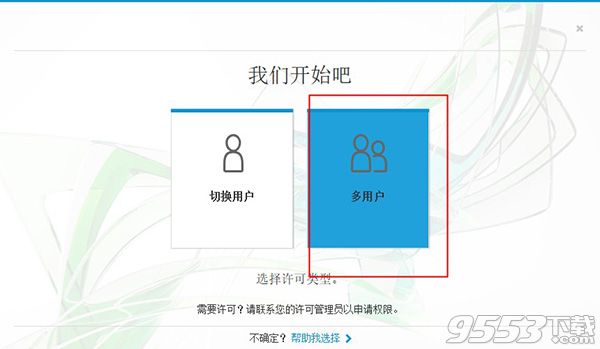
14、选择单一许可服务器,服务器名称为127.0.0.1;
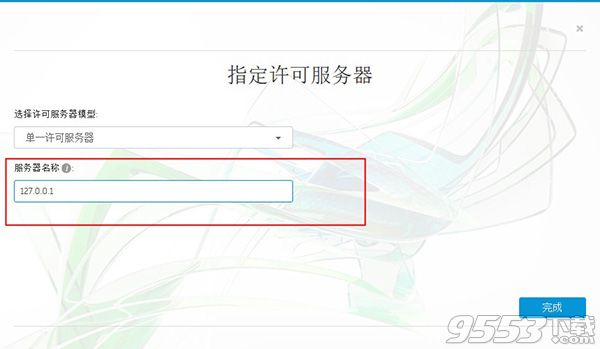
15、至此,Autodesk Infraworks 2021中文版安装完成,打开即可免费使用。
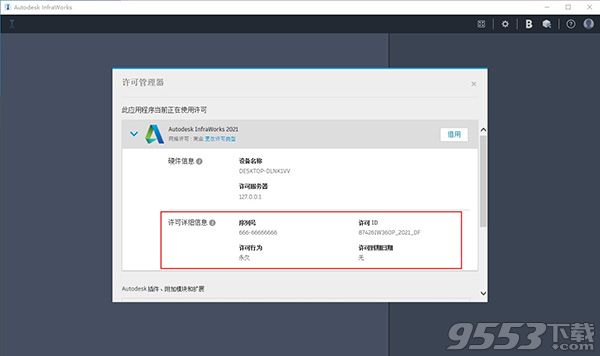
1、Autodesk Connector for ArcGIS
在发布到 ArcGIS 门户网站以及导出为文件地理数据库 (FGDB) 格式操作中添加了属性选项,分别支持 ArcGIS 门户网站的 InfraWorks 中的编码值,以及连接到 ArcGIS 服务器图层。

2、参数化支座
添加了在 InfraWorks 土木结构项目中使用 Autodesk Inventor 的参数化桥梁支座的功能,目的是为了更好地控制桥梁大梁与桥墩连接处的几何图形。

3、改进了交通模拟
改进了使用交通模拟
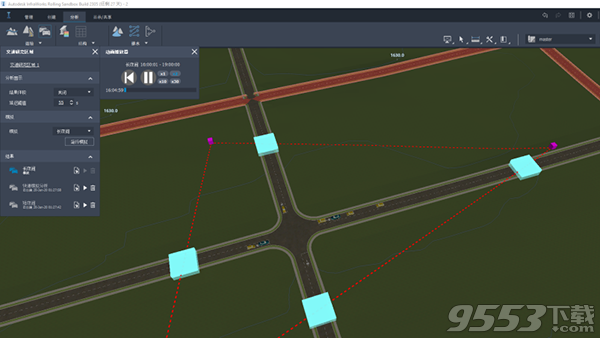
4、改进了三维模型导入
增强了地理参照三维模型的导入,以便显示导入三维模型(例如 FBX 格式的 Revit 模型)中的坐标系和旋转值。这样还支持交互式放置地理参照三维模型。
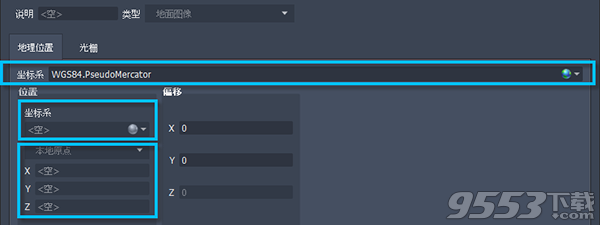
1、Civil 3D中的走廊几何
改善了InfraWorks与Civil 3D之间的数据交换,因此您可以在InfraWorks模型中使用Civil 3D中的完整道路几何图形。这也补充了新的Civil Structures工作流程。
2、统一DWG和IMX导入
增强了IMX数据的导入,以改善Civil 3D和Infraworks之间的数据交换。
3、参数桥接内容
从Autodesk Inventor中添加了更多参数化桥梁内容,可用于您的InfraWorks土木结构项目
4、高DPI扩展支持
添加了高DPI缩放支持,并且默认情况下在所有InfraWorks模型中启用了它。
5、3D模型导入改进
增强了地理参考3D模型导入功能,以显示导入的3D模型(例如FBX格式的Revit模型)中的坐标系和旋转值。这也使交互式放置地理参考3D模型成为可能。
6、Autodesk InfraWorks的加载项
对Autodesk Revit InfraWorks Updater进行了改进,以支持InfraWorks,Autodesk Civil 3D和Autodesk Revit之间的土木结构工作流程。
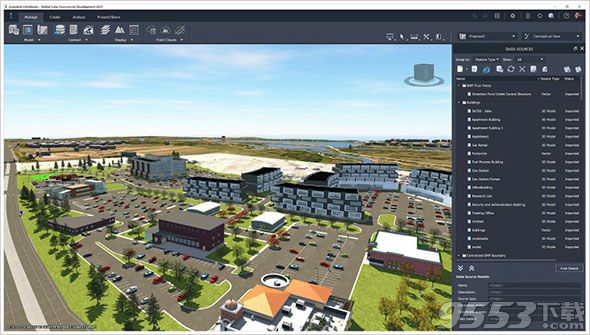
7、Autodesk Connector for ArcGIS
在将InfraWorks内容发布到ArcGIS云环境时,您不仅可以将所需的几何图形和图层内容发布到ArcGIS,还可以选择属性(只要它们遵循ESRI命名约定,就可以随意命名)。将InfraWorks内容导出为ESRI文件地理数据库格式(FGDB)时,也可以使用此新功能。这为您提供了更大的灵活性,以在发布时限制对任何敏感信息的访问。
8、土木结构
-发布了适用于您的土木结构的工作流,该工作流涵盖了Autodesk Civil 3D,Autodesk InfraWorks和Autodesk Revit。
-添加了使桥面板坡度与从Civil 3D导入的走廊的超高匹配的功能。
9、合作
增强了对Autodesk InfraWork,Autodesk Civil 3D和Autodesk Revit之间的数据交换的支持。
10、与Civil 3D进行数据交换
-添加了38条规则,以支持将Civil 3D子装配体和零部件映射到InfraWorks零部件道路。
-为导入的Civil 3D道路数据在“ InfraWorks数据源配置”对话框中添加了“道路零部件道路”选项。
-为走廊组件道路启用了其他“分级”选项,新选项是:“无地面交互作用”或“扩展分级”。
11、一般
新星 重新设置了所有工具栏图标的样式,以支持较高的DPI缩放比例和有趣的颜色。
12、道路设计
-在“应用程序选项”对话框的“单位配置”页面中,我们在“运输”选项卡的“类型”下拉列表中添加了“美国测量英尺”作为选项。以前的车站注释以国际英尺为单位,导致车站标签与实际道路数据之间存在细微差异。
-在配置文件视图中,将光标悬停在PVI,BVC或EVC上不可编辑的Gizmo上方时,光标将显示为“禁止”符号。
-生效的“添加曲线”命令位于“道路”上下文菜单中。只要光标位置可以投影到所选道路的水平切线上,该命令就会显示在菜单上。此更改允许用户使用光标位置控制要添加的曲线的PI的位置。在以前的版本中,仅当光标位于道路的中心线(限制了可添加曲线的位置)上方时才显示命令。

1、操作系统
Microsoft Windows10 64位企业版或专业版
2、CPU类型
双核Intel Core 2或同等AMD处理器(强烈建议使用四核Intel Core i7、6核Intel Xeon 或更好的处理器);要使用光线跟踪渲染功能,CPU必须支持SSE 4.1
3、记忆
最小8 GB RAM(建议16+ GB)
4、显示分辨率
1,280 x 720或更高(建议1,440 x 900+)
5、显示卡
具有2 GB(或更多)图形内存的任何支持DirectX 10.1的图形卡,支持8倍抗锯齿(8x AA),例如台式机的NVIDIAQuadro 5000或6000,笔记本电脑的NVIDIA Quadro 2000M或GeForce GT 650M;(任何支持DirectX 10.1的图形卡,带有1 GB图形内存,至少支持2倍抗锯齿(2倍AA))
6、磁盘空间
16 GB
7、指示装置
微软兼容鼠标
8、媒体
DVD或下载文件
9、浏览器
Google Chrome(最新)或Firefox(最新)
10、互联网
Internet连接,以提供完整的在线帮助和学习资料可访问性以及Autodesk Cloud服务
重要提示
提取码: 2jbw